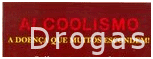Programa usado PSP X2, poderá ser usado o PSP em qualquer versão
Estes carimbos poderão ser usados como tube ou como brushes
1) Abrir uma nova imagem transparente 300x300 pi
2) Na pallete de Materials em Background and Fill Properties, coloque a cor sólida preta :

Estes carimbos poderão ser usados como tube ou como brushes
1) Abrir uma nova imagem transparente 300x300 pi
2) Na pallete de Materials em Background and Fill Properties, coloque a cor sólida preta :

Clique na imagem abaixo para melhor visualização.

4) No seu PSP, clique na imagem transparente e digite o seu texto, o texto aparecerá tracejado como o meu abaixo:
5) Com a seguinte configuração aplique o Drop Shadow, para isso vá em Effects>3D Effects> Drop Shadow:
6) Repita o passo 5
7) Clique em Selections>Select None para retirar a seleção
8) Ative a ferramenta Selection Tool, colocando em Type:Ellipse, Mode:Replace, Feather:0, veja abaixo
9) Com o Selection clique com o mouse botao esq. bem em cima do seu texto, e arraste um pouco para um dos lados até que seu texto fique dentro do círculo,não faça circulo muito grande, se necessário ative a ferramenta Move, clique em cima do texto com o Move e posicione o texto dentro do círculo:
se errar, ou nao gostar clique no botão: Undo e a ação será retornada ao passo anterior
10) Vá em Effects>3DEffects>Inner Bevel com a configuração:
10) Vá em Effects>3DEffects>Inner Bevel com a configuração:
11) Repita o passo 5
12) Repita o passo 5 porém Vertical=2 e Horizontal=2, observe que o efeito é o mesmo, mas houve uma inversão nos valores Vertical e Horizontal
13) Vá em Selections>Selection None ou Ctrl+d no teclado para retirar a seleção
14) Se desejar poderá colocar um pequeno tube sob o círculo, abra uma nova layer para colocar o pequeno tube e aplicar um Drop Shadow (sombra) no tube
15) Neste caso, tem que unir as layers para que fiquem transparentes, vá em Layers>Merge>Merge Visible
16) Clique na imagem da sua assinatura, clique em copy e fora da imagem com o botao direito do mouse clique em past as new image, veja que sua imagem ficou aparada como se tivesse usado a ferramenta crop.
17) Bem... agora, que a assinatura está pronta vamos torná-la um carimbo em forma de tube, tb poderá transformar em Brushe, assim poderá usar o carimbo como tube ou como brushe (variando as cores)
12) Repita o passo 5 porém Vertical=2 e Horizontal=2, observe que o efeito é o mesmo, mas houve uma inversão nos valores Vertical e Horizontal
13) Vá em Selections>Selection None ou Ctrl+d no teclado para retirar a seleção
14) Se desejar poderá colocar um pequeno tube sob o círculo, abra uma nova layer para colocar o pequeno tube e aplicar um Drop Shadow (sombra) no tube
15) Neste caso, tem que unir as layers para que fiquem transparentes, vá em Layers>Merge>Merge Visible
16) Clique na imagem da sua assinatura, clique em copy e fora da imagem com o botao direito do mouse clique em past as new image, veja que sua imagem ficou aparada como se tivesse usado a ferramenta crop.
17) Bem... agora, que a assinatura está pronta vamos torná-la um carimbo em forma de tube, tb poderá transformar em Brushe, assim poderá usar o carimbo como tube ou como brushe (variando as cores)
Usar o carimbo como tube:
Ative a imagem com a assinatura pronta, vá em:File>Export>Picture Tube configure assim:
dê ok
Você poderá assinar seus trabalhos, e quando quiser basta ativar a ferramenta Picture Tube (ela estará sempre aí) procurar a assinatura desejada, e colocar em scale o valor para o tamanho do carimbo.
Usar o carimbo como Brushe:
Ative a imagem com a assinatura pronta, vá em: File>Export>Custom Brushe coloque o nome do Brushe e ok.
Você poderá assinar seus trabalhos com este carimbo na cor que desejar, basta para isso ir em: ferramenta Brushe, procura o brushe da assinatura, põe em size o valor que desejar para o tamanho do pincel, e a cor na pallete de Materials.
Usar o carimbo como Brushe:
Ative a imagem com a assinatura pronta, vá em: File>Export>Custom Brushe coloque o nome do Brushe e ok.
Você poderá assinar seus trabalhos com este carimbo na cor que desejar, basta para isso ir em: ferramenta Brushe, procura o brushe da assinatura, põe em size o valor que desejar para o tamanho do pincel, e a cor na pallete de Materials.
Abaixo os carimbos que fiz com tubes e brushes (com variação de cores):